Historien om integrasjonen av Windows 10 med Xbox One er kjent. Siden Microsoft introduserte systemet i juli 2015, har selskapet prøvd å forbedre kryssspillfunksjonene mellom to plattformer. En av de tidligste muligheter på tvers av plattformer er muligheten til å bruke Xbox One-kontrolleren på Windows 10-PCer.
Så hvis du eier begge plattformene, trenger du ikke bruke ekstra penger på å kjøpe en ny gamepad til PCen din, fordi du bare kan bruke den til Xbox One. Det er et par måter å koble Xbox One-kontrolleren til Windows 10-PC-en din, og i denne artikkelen skal vi vise deg alle sammen pluss litt tilleggsinformasjon.
Slik kobler du Xbox One-kontrolleren til Windows 10
Metode 1 - Bruk USB-kabelen
Kanskje den enkleste måten å koble Xbox One-kontrolleren til datamaskinen din er ved hjelp av USB-kabelen. Hver Xbox One-kontroller kommer med USB-kabelen som primært brukes til lading, men som også kan brukes til PC-integrering.

Så bare koble den ene enden av USB-kabelen til kontrolleren og den andre enden til datamaskinen. Tilkoblingen blir automatisk opprettet. Akkurat som det er tilfelle med nesten alle andre enheter du kobler til datamaskinen din, vil Xbox One-kontrolleren automatisk begynne å lade mens den er koblet til..
Metode 2 - Bruk trådløs adapter

En annen praktisk måte å koble Xbox One-kontrolleren til datamaskinen din er med den trådløse adapteren. Noen Xbox One-kontrollere følger med denne enheten, men i de fleste tilfeller må du kjøpe den separat. Husk at Xbox 360 trådløs adapter ikke fungerer med Xbox One-kontrolleren.
Nå er det bare å koble den trådløse adapteren til en hvilken som helst USB-port på datamaskinen. Gjør følgende for å opprette forbindelsen mellom to enheter:
- Hold Hjem på kontrolleren for å slå den på.
- Trykk nå på knappen på adapteren.
- Trykk deretter på bind-knapp, plassert nær toppen av kontrolleren
- Vent til kontrolleren oppretter tilkoblingen. LED-en på kontrolleren vil blinke mens den søker etter den trådløse adapteren.
Metode 3 - Bruk Bluetooth
Hvis datamaskinen din støtter Bluetooth, kan du bruke denne typen tilkobling til å koble Xbox One-kontrolleren til datamaskinen. Denne metoden er imidlertid mer krevende og litt mer komplisert enn de to foregående.
Først og fremst må du ha jubileumsoppdateringen for Windows 10 installert på datamaskinen din, fordi Microsoft introduserte muligheten til å koble Xbox-kontrolleren til Windows 10 med denne oppdateringen. For det andre må du bruke kontrolleren til Xbox One S. Selvfølgelig kommer denne kontrolleren med konsollen, men du kan også kjøpe den separat.
Når du har sørget for at du oppfyller alle kravene, er det dette du trenger å gjøre for å koble Xbox One S-kontrolleren din til Windows 10:
- Hold Xbox One-knapp for å slå på kontrolleren.
- Nå åpner du Innstillinger-app, og naviger til Enheter > blåtann.
- Sørg for at du har Bluetooth-alternativet aktivert, ved å skyve den til På.
- Trykk nå på bindeknappen på kontrolleren din.
- Vent på Xbox trådløs kontroller vises på enhetslisten.
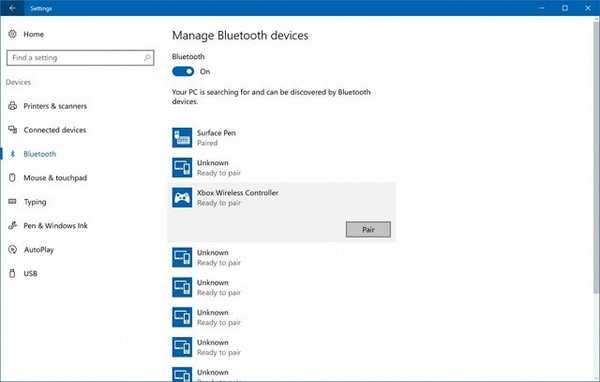
- Nå, klikk Par for å koble til de to enhetene.
Når du har utført denne handlingen, kan du bruke Xbox One S-kontrolleren din til å spille spill på Windows 10-PCen din.
Oppdater Xbox One-kontrollerdrivere
Uansett hvilken metode du har brukt for å koble Xbox One-kontrolleren til Windows 10-PCen din, er det en ting du bør gjøre. Du må sørge for at driverne for Xbox One-kontrolleren er oppdatert fordi det kreves oppdaterte drivere for at enheten din skal fungere skikkelig.
Du vet nå hvordan du kobler Xbox One (S) -kontrolleren til Windows 10-PC-en din og hvordan du får den til å fungere skikkelig. Vi håper du vil ha det bra å spille spillene dine, og vi ser frem til å se flere fantastiske funksjoner på tvers av plattformer i Windows 10 og Xbox One fra Microsoft i fremtiden.
Hvis du har spørsmål eller forslag, bare gi oss beskjed i kommentarene nedenfor.
 Friendoffriends
Friendoffriends



